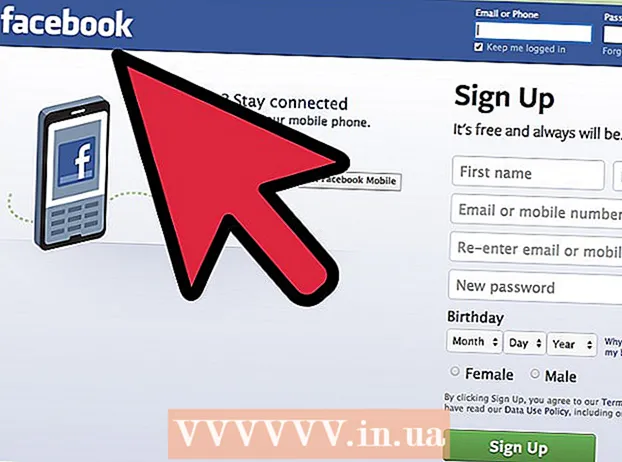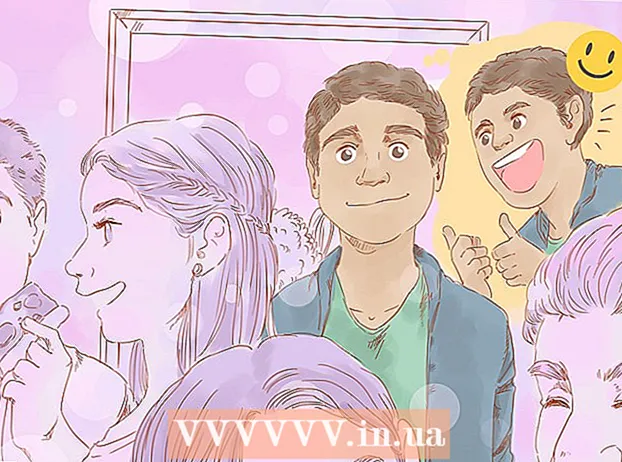Avtor:
Peter Berry
Datum Ustvarjanja:
20 Julij. 2021
Datum Posodobitve:
23 Junij 2024
![How to Fix Cyclic Redundancy Check Error? [3 Methods]](https://i.ytimg.com/vi/9rrSoOWiXMU/hqdefault.jpg)
Vsebina
Preverjanje ciklične redundance (CRC) je način preverjanja, ki ga računalnik uporablja za preverjanje podatkov na disku (trdi diski so podobni trdi diski in optični diski, kot so CD-ji ali DVD-ji). Napaka "ciklično preverjanje odvečnosti" se lahko pojavi zaradi različnih težav: napaka registra, zamašen trdi disk, neuspešna namestitev programa ali nepravilna konfiguracija datoteke. Ne glede na vzrok je "ciklično preverjanje presežka" resna napaka, zato ga je treba obravnavati, da se izognemo izgubi podatkov ali okvari sistema. Na srečo je to težavo povsem enostavno rešiti, lahko uporabite programsko opremo za disk (brezplačno).
Koraki
Metoda 1 od 2: Zaženite pripomoček CHKDSK
Dostop do pripomočka CHKDSK. CHKDSK (ali "preveri disk") je vgrajen pripomoček v sistemu Windows, ki omogoča skeniranje (skeniranje) in odpravljanje napak na disku. CHKDSK je sposoben najti in popraviti manjše napake ali poškodovane datoteke, ki vodijo do napak "ciklične odvečnosti". Z desno tipko miške kliknite pogon, ki ga želite preveriti, nato izberite Lastnosti -> Orodja. Pod naslovom »Preverjanje napak« kliknite »Preveri zdaj«.
- Če CD ali DVD pokaže napako, je to morda posledica prask ali umazanije na disku. Pred ponovnim poskusom posodo očistite z mehko krpo.
- Napak optičnega diska pogosto ni mogoče popraviti.
- Če se ta napaka pojavlja na Macu (manj pogosta), poskusite najprej odpreti Disk Utility> "Repair", da popravite disk.

Izbirajte med osnovnimi in naprednimi platformami za skeniranje. Potrdite polje, da označite, da želite osnovne preglede in napredne popravke napak ali skeniranja, običajno privzeto možnost.- Osnovno skeniranje bo trajalo približno 15-20 minut, napredno skeniranje pa lahko traja ure. Prepričajte se, da imate čas in ne prekinite, ko se računalnik zažene.

Znova zaženite računalnik, da začnete z optičnim branjem. Če v računalniku skenirate glavni pogon (tam, kjer ga zaženete), se CHKDSK ne bo mogel takoj zagnati, temveč bo načrtoval pregled za naslednjič, ko znova zaženete računalnik.- Na tej točki lahko še naprej uporabljate računalnik kot običajno in ga znova zaženete, ko imate dovolj časa za dokončanje pregleda.
- Če je ta trdi disk že dolgo v uporabi, morate pred pregledovanjem varnostno kopirati podatke. Za varnostno kopiranje morate narediti popolno varnostno kopijo, tudi vse nedostopne podatke.

Namesto tega uporabite dostop do pripomočkov CHKDSK. Včasih zagon CHKDSK z desnim klikom ne bo mogel pravilno zagnati skeniranja in popraviti. Če težave s prvim pregledom ne odpravite, poskusite namesto tega zagnati CHKDSK.
Odprite ukazni poziv. Poiščite program "ukazni poziv" v razdelku Pripomočki.
- Upoštevajte, da morate kot skrbnik zagnati ukaz CHKDSK, da ste upravičeni do zagona pregleda.
Vnesite »chkdsk / f x:"V ukaznem pozivu. Črko "x" je treba nadomestiti z imenom črke pogona, ki ga želite optično prebrati. Pritisnite enter.
- Zgornji koraki so za izvedbo ukaza, ki zažene osnovno skeniranje. Če želite napredno skeniranje, vnesite "chkdsk / r x:" in zamenjajte "x" s črko pogona.
Počakajte, da se pregled zaključi. Po končanem skeniranju bo CHKDSK poročal in znova zagnal računalnik. Če lahko CHKDSK odpravi težavo, je tukaj.
- Če se zdi, da je popravek / r oviran in ga ni mogoče dokončati (tudi če ga pustite teči čez noč), je verjetno, da je veliko datotek poškodovanih in CHKDSK ni mogoče popraviti. V tem primeru uporabite naslednjo metodo.
- Sčasoma lahko trdi disk v različnih oblikah ustvari nepomembne poškodovane datoteke in druge manjše napake. CHKDSK je sposoben obvladati številne majhne napake, vendar ne more odpraviti resnejših težav.
2. način od 2: Uporaba diskovnih pripomočkov drugih proizvajalcev
Brezplačno namestite pripomoček za disk. Ko CHKDSK ne more odpraviti težave s trdim diskom, lahko pripomoček za optično branje diska drugega proizvajalca. Priljubljene možnosti, kot sta HDDScan in SeaTools, bodo alternativa CHKDSK in lahko pomagajo rešiti težavo, če je CHKDSK neučinkovit.
- Različni pripomočki ponujajo različne različice programske opreme za različne operacijske sisteme (na primer Mac OS in PC / Windows)
- Bodite previdni pri skeniranju sistema "Čistilec sistema" iz nezaupljivih virov. Poiščite znane blagovne znamke, ki ponujajo "pripomoček za disk".
Odprite pripomoček in zaženite pregled. Sledite navodilom za optično branje pogona za napako pri preverjanju ciklične redundance. Programska oprema bo vrnila kratko poročilo z navedbo vseh najdenih napak.
Odpravite vse napake. Pomembno je, da popravek pustite teči od začetka do konca, tako da ga lahko pustite delovati čez noč (če je potrebno). To lahko traja dve uri ali več, odvisno od stanja trdega diska.
- Če popravila po skeniranju več kot 4 ure še vedno ni mogoče dokončati, je to znak, da je trdi disk poškodovan. Zaprite pregled in varnostno kopirajte vse podatke, ki jih lahko.
Znova preglejte računalnik. Traja le nekaj minut, s čimer zagotovimo, da naprava nima napak. oglas
Nasvet
- CD-ji in DVD-ji lahko poročajo o napakah CRC, če se umažejo ali opraskajo. Disk obrišite z mehko krpo ali kupite procesor za praske, da ga shranite, če je to za vas pomembno.
Opozorilo
- Napake CRC, ki se pojavijo na trdem disku, so lahko znak, da trdi disk kmalu odpove. Takoj morate varnostno kopirati najpomembnejše podatke.